Win11自2021年发布至今,已经过了将近两年的时间。除了一部分坚持在Win10的“钉子户”,大部分用户都主动或被动的升级到了Win11的版本。(当然,一些近两年购买的笔电应该是原生Win11)在本文中,我将根据我自己的使用经验和体验,给大家分享一些桌面优化方案。
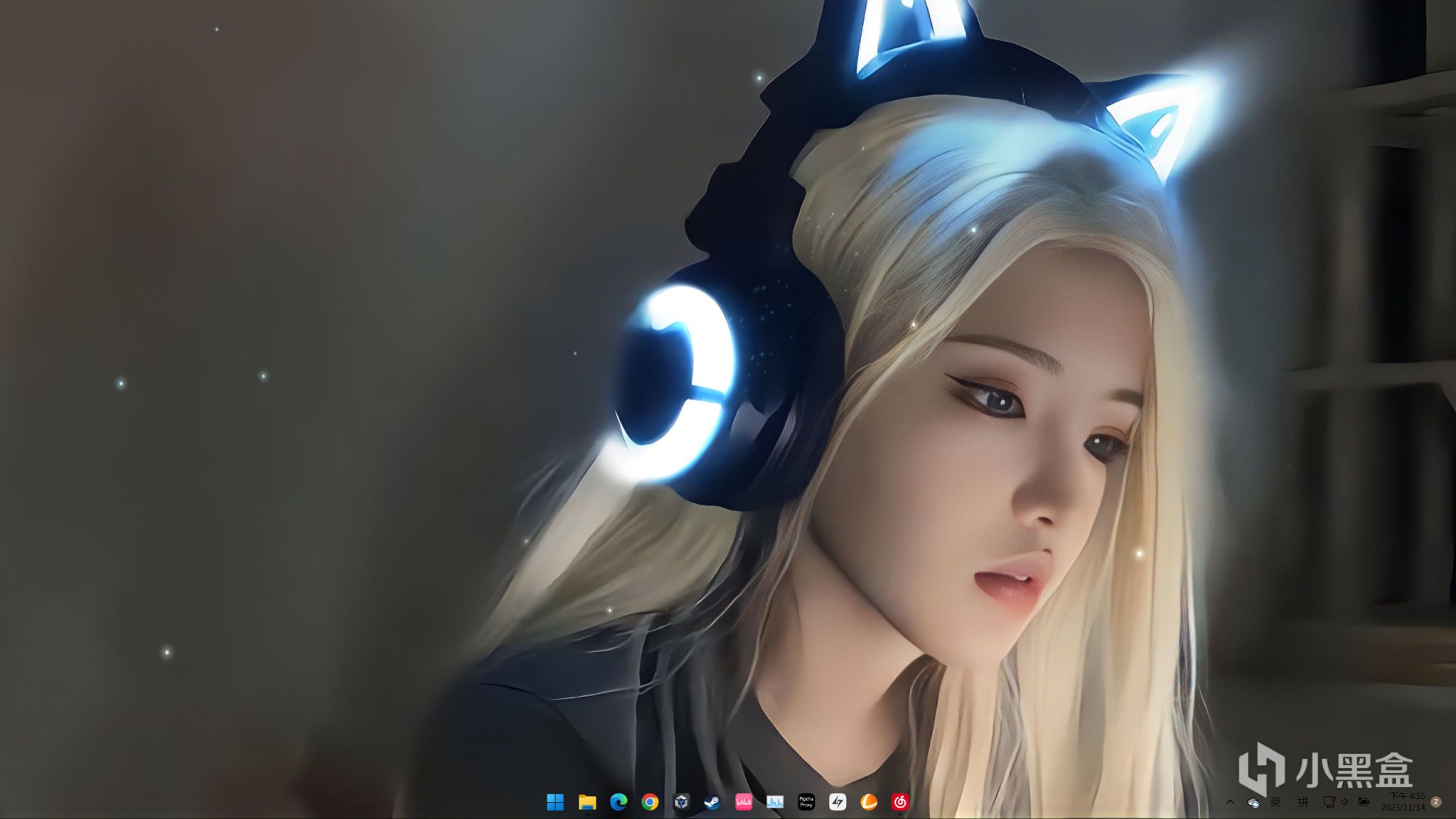
目前我的桌面
任务栏角标和透明优化
相信很多同学虽然用着WIN,但是却对WIN自带的任务栏并不欣赏,我也是。相比于MAC的任务栏,WIN的任务栏并不美观。以我的经验,对WIN11任务栏优化的方案主要有两个。
|MyDockFinder|
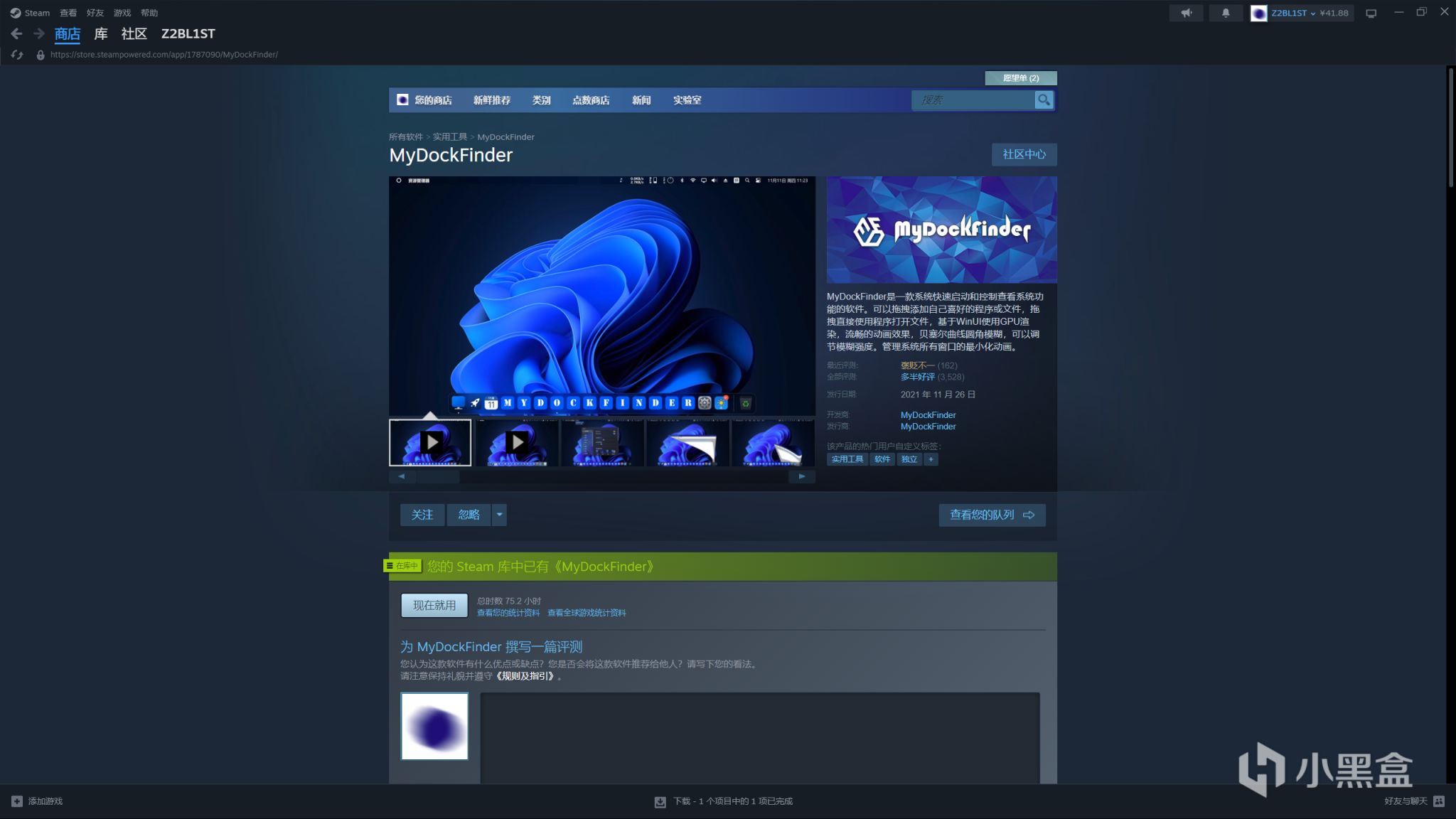
网络稳定的富哥方案
这是一款在Steam上架的Windows桌面美化工具,大概需要24块余额,倒一倒大概也就是17块左右,和小红车差不多。这款软件几乎完全复刻了MAC的桌面体验,任务栏透明、自动隐藏、软件开关动效、App集成,再加上创意工坊内容。只要你想,几乎可以把自己的Win完全伪装成Mac。当然,这款软件除了付费,还有一个巨大的缺点,就是它的运行很不稳定,像我这种校园网不定时断连的用户,很容易就出现崩溃。
|TranslucentTB|
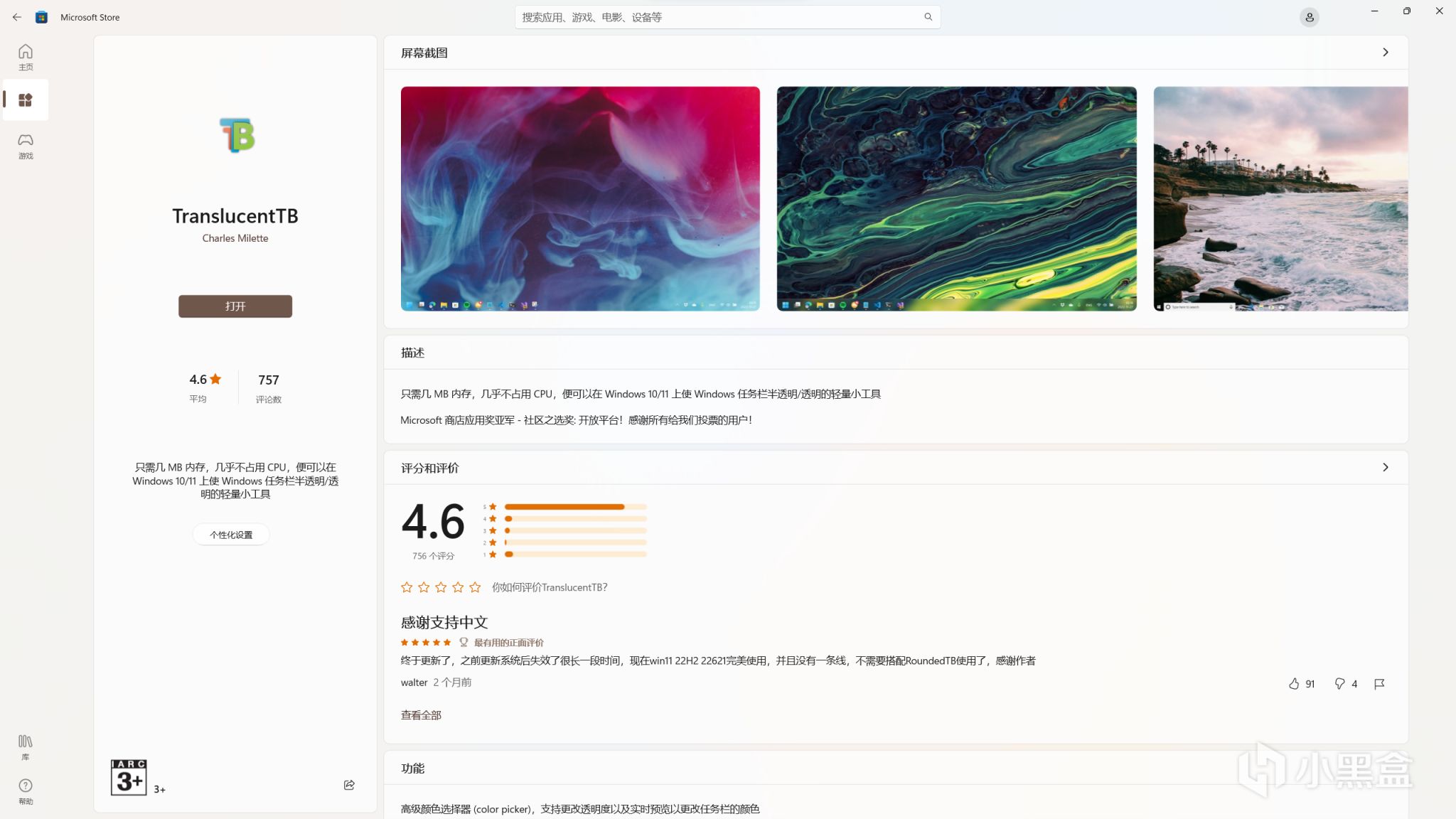
个性化用户首选
这是一款在微软商店上架的免费App,专门用来美化任务栏和窗口的小工具。它的体积非常小,功能也很简洁,有非常高的个性化空间。当然,这也就意味着这款软件并不如dock finder那样即下即用。如果你对个性化调试的麻烦很敏感,那么这并不是一款适合你的工具。
|WINDOWS自带设置|

直接右键任务栏也可以进入该界面
这是所有个性化的基础,对于只想把任务栏居中透明的同学来说,直接使用系统设置就够了。
桌面优化
|Wallpaper Engine|

这款神奇的软件,自不必多说。我主要来介绍一下关于小红车的设置问题。很多没有设置启动项的同学,可能会出现如果没有登录Steam,或者Steam断开连接之后,小红车会自动退出,桌面壁纸会变为系统自带的壁纸。或者很多同学发现自己开机后的屏幕保护并不是自己选择的图片,而是系统自带的广告壁纸。如果你也有以上问题,都可以使用和我一样的设置方案。


这个方案可以完美的避免退出Steam后壁纸消失的问题,(由于当年沸沸扬扬的赛博花柳病,我专门开了个小号用小红车,除了更新壁纸,其他情况下我都是不启动小红车的。因此,在本方案下,就算是退出Steam,小红车也可以独立运行)也可完全避免在锁屏界面出现广告壁纸。
当然,如果你不小心花钱买了小鸟壁纸的VIP🤣,也出现了锁屏界面广告壁纸的问题。可以通过更改屏幕保护程序的方法来避免。

|utool|

在官网下载win版就可
我相信一定有小伙伴和我一样,非常不喜欢自己精心挑选的壁纸被软件图标破坏美感,所以在使用时会隐藏桌面图标。但是如果将常用应用全部固定在任务栏,又会破坏任务栏的美感;使用|WIN|键搜索应用又会误入网站,反而更加麻烦。
那么utool这款工具就可以完美解决我们的需求,它提供了近乎完美的软件打开方案。我们只需要在键盘上按下|Alt|+|空格|,就可进入它简洁的搜索界面。

搜索栏
然后直接输入你想要打开的软件名,拼音简称即可。按下空格就可以打开目标文件,熟练之后非常的方便。

当然,它也有一个缺点,就是你必须要知道该文件的准确名称。

才知道她叫特战英豪
有了这个工具,同学们就可以放心的隐藏掉桌面图标了。而且打开目标文件和进程的速度也会大大提高,再也不用在D盘里大海捞针了。
好了,以上就是我的Win11桌面美化方案分享,希望能够帮助到大家。如果你有更好的方法或者工具,请一定要在评论区分享一下,Peace ya'll!😋

嘻嘻
更多游戏资讯请关注:电玩帮游戏资讯专区
电玩帮图文攻略 www.vgover.com

















